Bir müşterim Windows 7 PC'sinde resim ve videolara göz atarken garip bir sorunla karşılaşmaya başladı: Aşağıdaki hata iletisiyle açılır:
COM Surrogate has stopped working
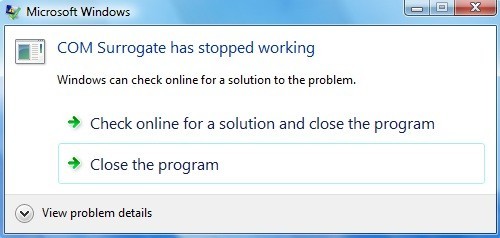
Tuhaf olan şey, hatanın yalnızca başka bir dosya türünde değil, video veya resim dosyalarına göz atarken ortaya çıkmasıydı. Biraz araştırma yaptıktan sonra, sorunu çözmeyi başardık, ancak nihayet işe yaramadan önce birkaç farklı şeyi denemeliydik. Bu gönderide, farklı olası çözümleri yazacağım ve umarım bir tanesi sizin için çalışacaktır.
Yöntem 1 - Güncelleme Kodları
Açıkçası bir video / resim olduğu için Sorun, mevcut codec bileşeninin kurulu olduğu bir şey olabileceğini düşündük. Bu müşteri özellikle kopyalayıp kopyalamaktan hoşlanıyordu, bu yüzden ffdshow'un yanı sıra bazı diğer kodekleri de kurdu. Tüm codec'leri ffdshow, Windows 7 Codec Pack ve diğerleri de dahil olmak üzere en son sürümlerine el ile güncelledik. Windows 7 Codec Pack'in en son sürümünü indirebilirsiniz.
Bilgisayarınızda DivX veya Nero kuruluysa, devam edin ve bunları en son sürümlere de güncelleyin. Bazı durumlarda, bir programı kaldırmanız ve daha sonra yeniden yüklemeniz gerekebilir.
Yöntem 2 - Kaspersky Antivirus
Kaspersky antivirüsüyle ilgili bilinen bir sorun var. ceryan etmek. Kaspersky'yi kullanıyorsanız, yalnızca virüsten koruma tanımlarını değil, gerçek Kaspersky yazılımını güncellediğinizden emin olmanız gerekir. Ayrıca, programın tamamen devre dışı bırakılması ve sorunun giderilip giderilmediğine bakmanın gerçekten bir sorun olup olmadığını görmek için de test edebilirsiniz.
Yöntem 3 - Komutlar
Birkaç komutunuz vardır. Sorunu giderip gideremediğini görmek için Windows'da çalışmayı deneyebilir. Bunları komut isteminde çalıştırmalısınız. Başlat'a tıklayın, cmd yazın ve sağ tıklayın ve Yönetici olarak Çalıştır'ı seçin. Şimdi aşağıdaki komutları yazın, her birinin ardından enter tuşuna basın:
regsvr32 vbscript.dllregsvr32 jscript.dll
Bu, Windows ile birkaç dll'yi yeniden kaydedecek ve muhtemelen COM vekil hatasını düzeltebilecek. Değilse, okumaya devam edin!
Yöntem 4 - Hataları Diski Kontrol Et
Bu sorunu yalnızca harici bir USB aygıtı gibi belirli bir sürücüde görüyorsanız, o zaman Sabit diskte bazı kötü sektörler var. Sürücünün düzgün çalıştığından emin olmak için chkdsk çalıştırmak iyi bir fikirdir. Önceki yazımı chkdsk yardımcı programı nasıl kullanılır 'da okuyabilirsiniz.
Yöntem 5 - dllhost.exe için DEP'yi devre dışı bırak
Çok sayıda kez anılan bir başka düzeltme de dllhost eklenmesidir. DEP (Veri Yürütme Koruması) için dışlama listesi. Önceki yazımı Windows'ta DEP nasıl kapatılır 'da okuyabilirsiniz. Bu makalenin son adımında Ekle'yi tıklatın ve Windows 7 32-bit'te aşağıdaki exe dosyasını ekleyin:
C:\Windows\System32\dllhost.exe
Windows 7 64-bit için, dışlamak zorundasınız Bu yoldaki dllhost.exe dosyası:
C:\Windows\SysWOW64\dllhost.exe
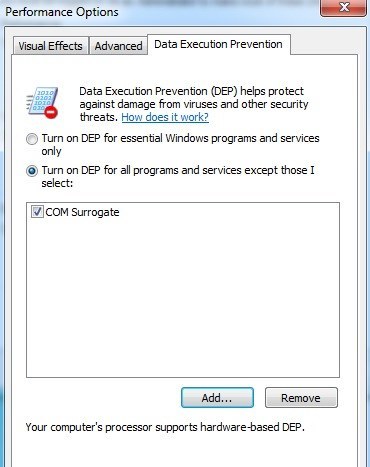
Yöntem 6 - Ekran / Yazıcı Sürücüsü
Bu biraz zor olabilir, ancak ekranınızdaki bir sürücüyü veya başka bir donanımı bilgisayarınıza yeni yüklediyseniz, sürücüyü önceki sürüme geri döndürmeyi deneyin. Ekran sürücüsü ile genellikle her şeyden çok daha fazla. Bazı durumlarda, ekran sürücüsünün en son sürümüne güncelleme işlemi de sorunu çözebilir. Bu nedenle, sürücüyü yeni sürüme geçirerek veya sürücüyü geri çekerek oynamanız gerekir.
Ekran sürücüsünü geri almak için, Aygıt Yöneticisi'ne gidin, Ekran Bağdaştırıcıları'nı genişletin ve ardından görüntü aygıtına sağ tıklayın ve Kaldır' ı seçin. Bu cihaz için sürücü yazılımını silkutusunu işaretlemeniz gereken bir pencere açılır.
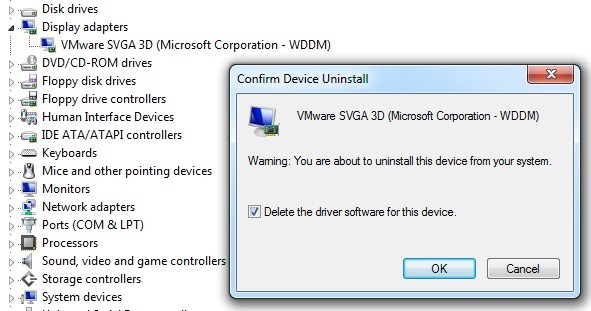
Aynı ışıkta, yazıcı sürücülerinizi de kontrol etmeli ve güncellemeler mevcutsa bunların tümünü güncellemeniz gerekir.
Bu yöntemlerden biri, Windows 7'de COM Vekil hatası düzeltecektir. değil, burada bir yorum yayınlayın ve özelliklerinizi ve neleri denediğinizi bize bildirin ve yardım etmeye çalışalım. Tadını çıkarın!